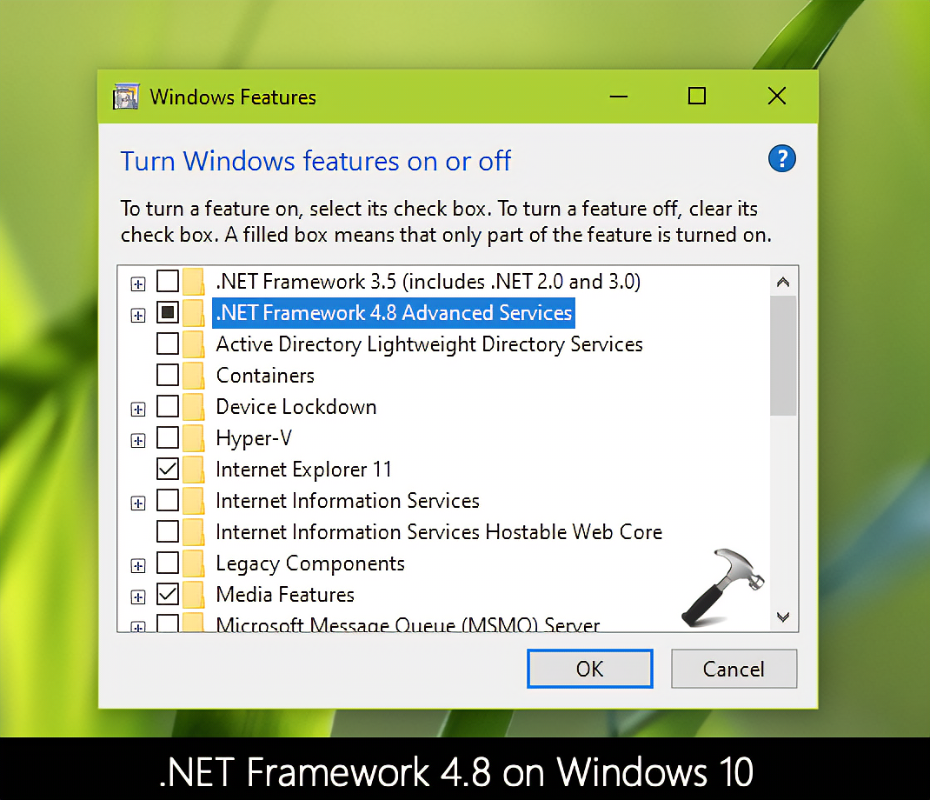
ไมโครซอฟต์ .NET Framework 4 จำเป็นต้องใช้แอปพลิเคชันบางอย่างบน ระบบวินโดวส์ - หากต้องการติดตั้ง คุณต้องมีคุณสมบัติตรงตามความต้องการของระบบ จากนั้นจึงดาวน์โหลดเวอร์ชันที่ถูกต้อง ดับเบิลคลิก ไฟล์เพื่อเปิดวิซาร์ดการติดตั้ง อ่านและยอมรับคำแนะนำหรือข้อตกลงใบอนุญาต คุณอาจต้องรีสตาร์ทคอมพิวเตอร์
ปิดการใช้งานหน้าจออัจฉริยะของ Microsoft Defender
เคล็ดลับสำหรับมือโปร: สร้างจุดสำรองหรือคืนค่าก่อนการติดตั้ง ด้วยวิธีนี้ คุณจะสามารถแก้ไขปัญหาใดๆ ที่เกิดขึ้นได้ โดยทำตามขั้นตอนเหล่านี้ คุณสามารถติดตั้งได้สำเร็จ ไมโครซอฟต์ .NET Framework 4 และใช้แอพพลิเคชั่นที่รองรับ
ทำความเข้าใจกับ Microsoft .NET Framework 4
ที่ ไมโครซอฟต์ .NET Framework 4 เป็นสิ่งที่นักพัฒนาต้องมี มันมี รูปแบบการเขียนโปรแกรมที่แข็งแกร่ง สำหรับการสร้างแอป รองรับภาษาการเขียนโปรแกรมที่หลากหลาย ช่วยให้เกิดโซลูชั่นที่สร้างสรรค์
การเขียนโปรแกรมแบบขนานเป็นคุณสมบัติขั้นสูงที่นำเสนอในกรอบงาน ซึ่งทำให้แอปต่างๆ สามารถทำได้ หลายงานพร้อมกัน ปรับปรุงประสิทธิภาพและการตอบสนอง
นอกจากนี้ยังรองรับภาษาไดนามิกเช่น ไอรอนไพธอน และ ไอรอนรูบี้ - ให้ความยืดหยุ่นในขณะที่ยังคงให้ประสิทธิภาพและความน่าเชื่อถือ
Framework 4 มีคุณสมบัติการพัฒนาเว็บใหม่ เช่น การปรับปรุง เอเอสพี.เน็ต - นี้ช่วยให้ เว็บแอปที่เร็วขึ้นและปรับขนาดได้มากขึ้น ด้วย AJAX และการสนับสนุนสคริปต์ฝั่งไคลเอ็นต์ที่ดีขึ้น
นอกจากนี้ยังสามารถใช้งานร่วมกับเวอร์ชันก่อนหน้าได้อีกด้วย นี้ ทำให้มั่นใจได้ว่าแอปที่มีอยู่ยังคงใช้งานได้ โดยไม่มีปัญหาความเข้ากันได้ที่สำคัญใดๆ
โดยสรุปแล้ว ไมโครซอฟต์ .NET Framework 4 เป็นสิ่งจำเป็นสำหรับนักพัฒนา คุณสมบัติและความเข้ากันได้ทำให้เป็นเครื่องมือสำคัญสำหรับการพัฒนาซอฟต์แวร์ในปัจจุบัน
ข้อกำหนดเบื้องต้นสำหรับการติดตั้ง Microsoft .NET Framework 4
พร้อมติดตั้ง ไมโครซอฟต์ .NET Framework 4 - มีข้อกำหนดเบื้องต้นบางประการที่คุณควรคำนึงถึง:
- ระบบปฏิบัติการ Windows: ตรวจสอบให้แน่ใจว่าคุณมี Windows เวอร์ชันที่รองรับ เช่น 7, 8 หรือ 10
- อินเทอร์เน็ต: จำเป็นต้องมีการเชื่อมต่อที่เชื่อถือได้เพื่อดาวน์โหลดไฟล์
- พื้นที่ดิสก์: พื้นที่เพียงพอบนฮาร์ดไดรฟ์สำหรับเฟรมเวิร์กและส่วนประกอบอื่นๆ
- การเข้าถึงของผู้ดูแลระบบ: สิทธิ์ผู้ดูแลระบบบนคอมพิวเตอร์ของคุณเพื่อให้การติดตั้งสำเร็จ
ไม่ต้องมีรายละเอียดอื่นใด! ตอนนี้คุณรู้แล้วว่าต้องใช้อะไรบ้าง อย่าพลาดข้อดีของ .NET กัน กระโดดและเริ่มต้น ยกระดับประสบการณ์การพัฒนาซอฟต์แวร์ของคุณด้วยทุกสิ่ง ไมโครซอฟต์ .NET Framework 4 มีให้!
วิธีเปลี่ยนรหัสผ่านใน Outlook
กำลังดาวน์โหลดตัวติดตั้ง Microsoft .NET Framework 4
- ไปที่ เว็บไซต์ของไมโครซอฟต์ -
- มองหา ตัวติดตั้ง .NET Framework 4 ในส่วน 'ดาวน์โหลด'
- คลิกลิงค์แล้วทำตามคำแนะนำ
- รักษาการเชื่อมต่อออนไลน์ที่ดี
- โดยการติดตั้ง .NET Framework 4 คุณจะได้รับข้อได้เปรียบอันน่าทึ่ง
- คุณจะเห็นความเร็ว ความปลอดภัย และความเข้ากันได้ที่ดีขึ้นกับซอฟต์แวร์ต่างๆ
- อย่าพลาดโอกาสอันยอดเยี่ยมนี้!
- รับ .NET Framework 4 ตอนนี้และใช้ความสามารถอันทรงพลังของมัน!
การติดตั้ง Microsoft .NET Framework 4
ขั้นแรกให้ไปพบเจ้าหน้าที่ เว็บไซต์ไมโครซอฟต์ และดาวน์โหลด ไฟล์ติดตั้ง .NET Framework 4 - ตรวจสอบให้แน่ใจว่าคุณได้รับเวอร์ชันที่เหมาะสมสำหรับระบบปฏิบัติการของคุณ จากนั้นเปิดไฟล์ตัวติดตั้ง ทำตามคำแนะนำเพื่อทำการติดตั้งให้เสร็จสมบูรณ์ หลังจากนั้นคุณอาจถูกขอให้รีสตาร์ทคอมพิวเตอร์ จำเป็นต้องมีการเชื่อมต่ออินเทอร์เน็ตที่ใช้งานได้ในระหว่างกระบวนการ
ไมโครซอฟต์ .NET Framework เปิดตัวครั้งแรกในปี 2010 และมีความสำคัญต่อการสร้างโซลูชันซอฟต์แวร์นับตั้งแต่นั้นเป็นต้นมา ช่วยให้นักพัฒนามีแพลตฟอร์มในการสร้างแอป Windows เว็บแอปพลิเคชัน และบริการต่างๆ ด้วยการติดตั้ง .NET Framework ผู้ใช้จะได้รับประโยชน์จาก ปรับปรุงประสิทธิภาพและความปลอดภัยของแอปพลิเคชัน -
เมื่อ .NET Framework เวอร์ชัน 4 เปิดตัว ทั้งนักพัฒนาและผู้ใช้ต่างก็คาดหวังไว้สูง รุ่นก่อน 3.5 SP1 ได้ปูทางไปสู่ความสำเร็จแล้ว ด้วยเวอร์ชัน 4 Microsoft มุ่งเน้นไปที่การปรับปรุงประสิทธิภาพและเพิ่มฟีเจอร์ต่างๆ เช่น รองรับการประมวลผลแบบขนานและเวลาเริ่มต้น CLR ที่เร็วขึ้น -
การตรวจสอบการติดตั้ง
เพื่อให้แน่ใจว่า Microsoft .NET Framework 4 ได้รับการติดตั้งอย่างถูกต้อง ให้ทำตามขั้นตอนเหล่านี้:
- เปิดเมนู Start และค้นหา Command Prompt คลิกที่โปรแกรมเพื่อเปิด
- พิมพ์ reg query HKLMSoftwareMicrosoftNet Framework SetupNDPv4Full /v Release ลงใน Command Prompt แล้วกด Enter
- ตรวจสอบค่าถัดจาก Release หากเป็น 378389 หรือสูงกว่า แสดงว่าติดตั้ง .NET Framework 4 แล้ว
- หากไม่มีเอาต์พุตหรือค่าต่ำกว่า 378389 แสดงว่าไม่ได้ติดตั้ง .NET Framework 4 ดาวน์โหลดและติดตั้งจากเว็บไซต์ Microsoft
- รีสตาร์ทคอมพิวเตอร์หลังจากติดตั้งหรืออัปเดต .NET Framework 4
- ตรวจสอบการอัปเดตเป็นระยะเพื่อให้ทันกับเวอร์ชันล่าสุดและรับรองความเข้ากันได้กับซอฟต์แวร์ใหม่
การตรวจสอบและอัปเดต .NET Framework จะช่วยให้คุณเพลิดเพลินกับประสบการณ์ที่ราบรื่นกับแอปพลิเคชันที่ต้องการ
การแก้ไขปัญหาทั่วไป
- ตรวจสอบความต้องการของระบบ: ตรวจสอบให้แน่ใจว่าระบบปฏิบัติการของคุณตรงตามข้อกำหนดขั้นต่ำ .NET Framework 4 - ดูสเปกได้ที่ เว็บไซต์ของไมโครซอฟต์ -
- ปิดการใช้งานโปรแกรมป้องกันไวรัสหรือไฟร์วอลล์: บางครั้งซอฟต์แวร์ความปลอดภัยอาจรบกวนการติดตั้ง ปิดการใช้งานของคุณ โปรแกรมป้องกันไวรัส / ไฟร์วอลล์ และลองอีกครั้ง
- ล้างไฟล์ชั่วคราว: บางครั้งอาจทำให้เกิดความขัดแย้งได้ ไปที่ 'ไฟล์ชั่วคราว' และลบเนื้อหาทั้งหมด
- เรียกใช้การติดตั้งในฐานะผู้ดูแลระบบ: คลิกขวาที่ตัวติดตั้งแล้วเลือก 'เรียกใช้ในฐานะผู้ดูแลระบบ' วิธีนี้อาจแก้ไขปัญหาความเข้ากันได้
- ใช้ Windows Update: ตรวจสอบให้แน่ใจว่าพร้อมใช้งานทั้งหมด การอัปเดตระบบปฏิบัติการ มีการติดตั้ง ตรวจสอบการอัปเดตและติดตั้งก่อน .NET Framework 4 -
- แก้ไขปัญหาด้วยเครื่องมือของ Microsoft: หากวิธีอื่นล้มเหลว ให้ใช้ เครื่องมือสนับสนุนของ Microsoft เพื่อแก้ไขปัญหาเฉพาะ ปรึกษาเครื่องมือเหล่านี้หรือช่องทางการสนับสนุนเพื่อขอความช่วยเหลือ
เคล็ดลับอื่นๆ:
- ตัดการเชื่อมต่อจาก VPN/พรอกซีระหว่างการติดตั้ง
- ปิดการใช้งานซอฟต์แวร์ของบริษัทอื่นที่อาจขัดแย้งกัน
- รีสตาร์ทคอมพิวเตอร์หลังจากลองแต่ละขั้นตอนแล้ว
สำหรับข้อมูลโดยละเอียดเกี่ยวกับการแก้ไขปัญหา โปรดดู เอกสารสนับสนุนอย่างเป็นทางการของ Microsoft เกี่ยวกับ .NET Framework 4 -
ขายหุ้นด้วยความซื่อสัตย์
ความเป็นจริงที่สนุก: จากการศึกษา Stack Overflow ในปี 2020 พบว่า 61% ของนักพัฒนาทั่วโลก ใช้ .สุทธิ เป็นภาษาโปรแกรมหลัก ซึ่งเป็นเปอร์เซ็นต์สูงสุดของภาษาทั้งหมดที่มีการสำรวจ - แหล่งที่มา -
บทสรุป
ไมโครซอฟต์ .NET Framework 4 มีความสำคัญต่อการรันแอพและโปรแกรมต่างๆ เราอธิบายความสำคัญของมันและวิธีการติดตั้ง นอกจากนี้ อาจมีการติดตั้งส่วนประกอบเพิ่มเติมเพื่อให้แน่ใจว่าเข้ากันได้กับเฟรมเวิร์ก เคล็ดลับในการเพิ่มประสิทธิภาพประสบการณ์ของคุณมีดังนี้:
- ตรวจสอบการอัปเดตและติดตั้งเป็นประจำ
- เปิดใช้งานการอัปเดตอัตโนมัติ
- หากเกิดข้อผิดพลาด ให้ติดตั้งใหม่หรือซ่อมแซมเฟรมเวิร์ก
เมื่อปฏิบัติตามคำแนะนำเหล่านี้ คุณจะได้รับประโยชน์สูงสุดจาก Microsoft .NET Framework 4 - การทำให้ซอฟต์แวร์ของคุณทันสมัยอยู่เสมอเป็นกุญแจสำคัญสู่ระบบที่ราบรื่นและมีประสิทธิภาพ














